第四讲 创建经典的HelloWorld程序.docx
《第四讲 创建经典的HelloWorld程序.docx》由会员分享,可在线阅读,更多相关《第四讲 创建经典的HelloWorld程序.docx(13页珍藏版)》请在冰豆网上搜索。
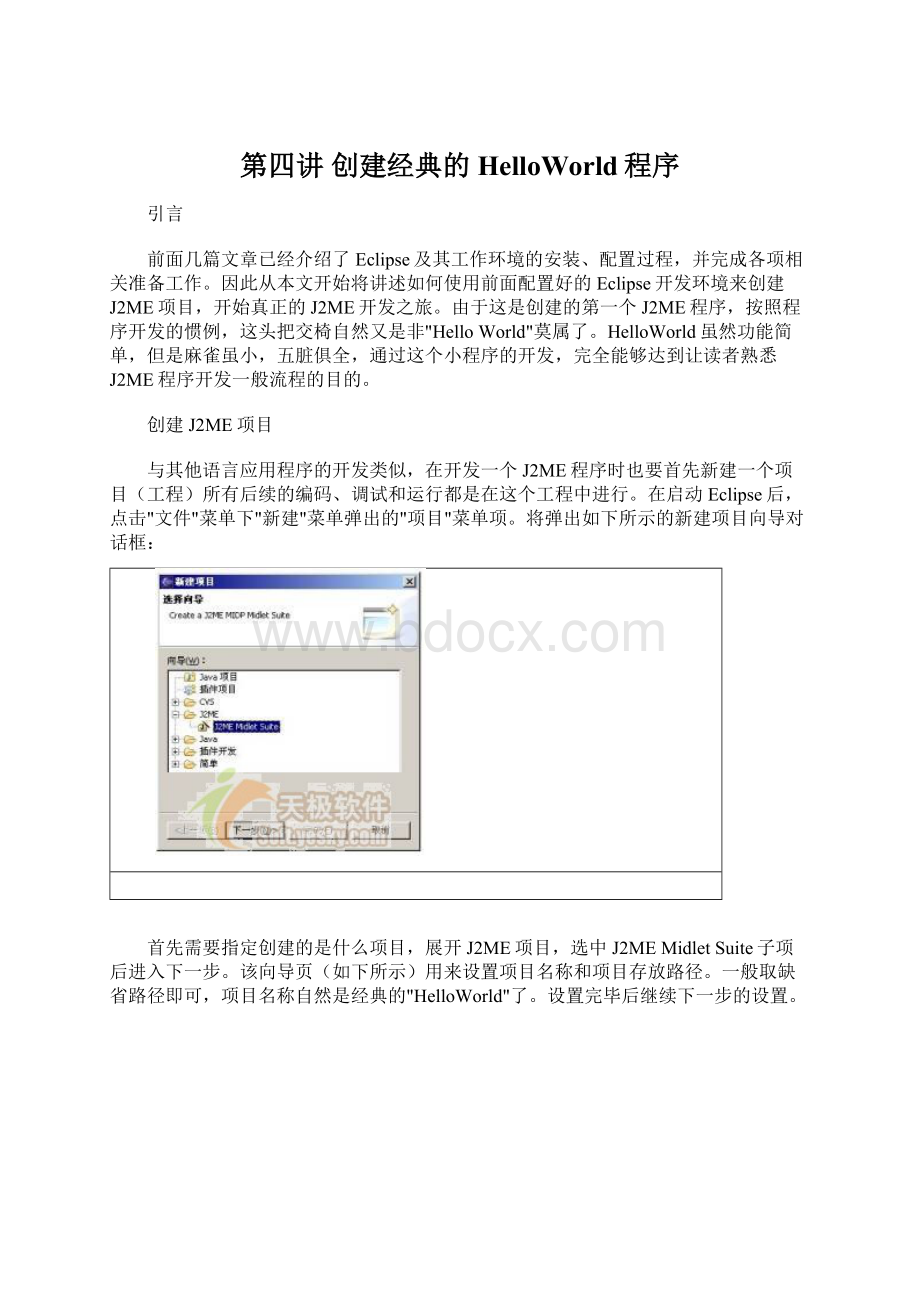
第四讲创建经典的HelloWorld程序
引言
前面几篇文章已经介绍了Eclipse及其工作环境的安装、配置过程,并完成各项相关准备工作。
因此从本文开始将讲述如何使用前面配置好的Eclipse开发环境来创建J2ME项目,开始真正的J2ME开发之旅。
由于这是创建的第一个J2ME程序,按照程序开发的惯例,这头把交椅自然又是非"HelloWorld"莫属了。
HelloWorld虽然功能简单,但是麻雀虽小,五脏俱全,通过这个小程序的开发,完全能够达到让读者熟悉J2ME程序开发一般流程的目的。
创建J2ME项目
与其他语言应用程序的开发类似,在开发一个J2ME程序时也要首先新建一个项目(工程)所有后续的编码、调试和运行都是在这个工程中进行。
在启动Eclipse后,点击"文件"菜单下"新建"菜单弹出的"项目"菜单项。
将弹出如下所示的新建项目向导对话框:
首先需要指定创建的是什么项目,展开J2ME项目,选中J2MEMidletSuite子项后进入下一步。
该向导页(如下所示)用来设置项目名称和项目存放路径。
一般取缺省路径即可,项目名称自然是经典的"HelloWorld"了。
设置完毕后继续下一步的设置。
此向导页需要对应用程序所支持的MIDP版本进行指定。
如果考虑兼容性的话可以选择J2MEWirelessToolkit2.1MIDP1.0platform。
当然也可以选择MIDP2.0,但是目前支持MIDP2.0的手机毕竟还是少数。
点击下一步对Java构建设置进行定义,通常取默认值就可以了。
点击完成按钮后EclipseMe将会自动设置好项目的编辑及运行环境。
可以在导航器视图中点击HelloWorld.jad项,在右侧编辑视图中将可以查看EclipseMe生成的项目结构:
创建J2ME应用程序
刚才创建的是MIDletSuite,一般也称作MIDlet应用程序套件,可以包含一个或多个MIDlet,只是在发布时是以MIDletSuite为单位进行。
实质性的工作都是在MIDlet中完成的。
因此,需要继续添加MIDlet到项目。
在导航器上点击鼠标右键,从弹出菜单中选择"新建"、"其他"菜单项启动上图所示对话框,选择J2ME下的J2MEMidlet子项后进入下一步:
这里需要指定包(也可以取缺省值)和名称,点击完成后EclipseMe将自动生成框架代码。
可以添加必要的功能代码(阴影部分)到其中,以达到"HelloWorld"字符显示的目的。
packagedemo;
importjavax.microedition.midlet.MIDlet;
importjavax.microedition.midlet.MIDletStateChangeException;
publicclassHelloWorldMIDletextendsMIDlet{
privateTextBoxtextbox;
publicHelloWorldMIDlet(){
super();
textbox=newTextBox("测试程序","HelloWorld!
",20,0);
}
protectedvoidstartApp()throwsMIDletStateChangeException{
Display.getDisplay(this).setCurrent(textbox);
}
protectedvoidpauseApp(){
}
protectedvoiddestroyApp(booleanarg0)throwsMIDletStateChangeException{
}
}
在添加上述功能代码后会发现在前面有错误图标出现,这是由于没有导入相应的包所致。
这有点类似于C++语言中缺少所引用的头文件。
与C++需要手工添加对头文件的引用不同,在Eclipse中可以点击"源代码"菜单下的"组织导入"菜单项,EclipseMe将自动添加需要的包到工程:
importjavax.microedition.lcdui.Display;
importjavax.microedition.lcdui.TextBox;
引言
前面几篇文章已经介绍了Eclipse及其工作环境的安装、配置过程,并完成各项相关准备工作。
因此从本文开始将讲述如何使用前面配置好的Eclipse开发环境来创建J2ME项目,开始真正的J2ME开发之旅。
由于这是创建的第一个J2ME程序,按照程序开发的惯例,这头把交椅自然又是非"HelloWorld"莫属了。
HelloWorld虽然功能简单,但是麻雀虽小,五脏俱全,通过这个小程序的开发,完全能够达到让读者熟悉J2ME程序开发一般流程的目的。
创建J2ME项目
与其他语言应用程序的开发类似,在开发一个J2ME程序时也要首先新建一个项目(工程)所有后续的编码、调试和运行都是在这个工程中进行。
在启动Eclipse后,点击"文件"菜单下"新建"菜单弹出的"项目"菜单项。
将弹出如下所示的新建项目向导对话框:
首先需要指定创建的是什么项目,展开J2ME项目,选中J2MEMidletSuite子项后进入下一步。
该向导页(如下所示)用来设置项目名称和项目存放路径。
一般取缺省路径即可,项目名称自然是经典的"HelloWorld"了。
设置完毕后继续下一步的设置。
此向导页需要对应用程序所支持的MIDP版本进行指定。
如果考虑兼容性的话可以选择J2MEWirelessToolkit2.1MIDP1.0platform。
当然也可以选择MIDP2.0,但是目前支持MIDP2.0的手机毕竟还是少数。
点击下一步对Java构建设置进行定义,通常取默认值就可以了。
点击完成按钮后EclipseMe将会自动设置好项目的编辑及运行环境。
可以在导航器视图中点击HelloWorld.jad项,在右侧编辑视图中将可以查看EclipseMe生成的项目结构:
创建J2ME应用程序
刚才创建的是MIDletSuite,一般也称作MIDlet应用程序套件,可以包含一个或多个MIDlet,只是在发布时是以MIDletSuite为单位进行。
实质性的工作都是在MIDlet中完成的。
因此,需要继续添加MIDlet到项目。
在导航器上点击鼠标右键,从弹出菜单中选择"新建"、"其他"菜单项启动上图所示对话框,选择J2ME下的J2MEMidlet子项后进入下一步:
这里需要指定包(也可以取缺省值)和名称,点击完成后EclipseMe将自动生成框架代码。
可以添加必要的功能代码(阴影部分)到其中,以达到"HelloWorld"字符显示的目的。
packagedemo;
importjavax.microedition.midlet.MIDlet;
importjavax.microedition.midlet.MIDletStateChangeException;
publicclassHelloWorldMIDletextendsMIDlet{
privateTextBoxtextbox;
publicHelloWorldMIDlet(){
super();
textbox=newTextBox("测试程序","HelloWorld!
",20,0);
}
protectedvoidstartApp()throwsMIDletStateChangeException{
Display.getDisplay(this).setCurrent(textbox);
}
protectedvoidpauseApp(){
}
protectedvoiddestroyApp(booleanarg0)throwsMIDletStateChangeException{
}
}
在添加上述功能代码后会发现在前面有错误图标出现,这是由于没有导入相应的包所致。
这有点类似于C++语言中缺少所引用的头文件。
与C++需要手工添加对头文件的引用不同,在Eclipse中可以点击"源代码"菜单下的"组织导入"菜单项,EclipseMe将自动添加需要的包到工程:
importjavax.microedition.lcdui.Display;
importjavax.microedition.lcdui.TextBox;
运行HelloWorld
代码已经编写完毕。
点击"运行"菜单下的"运行……"菜单项以弹出如上图所示配置界面。
在左侧配置窗口中鼠标右键点击"WirelessToolkitEmulator"并选择弹出菜单的"新建"菜单项,在右侧将显示如下所示的运行配置属性页,一般可选缺省设置。
也可以在"Emulation"选项卡中对默认设备进行指定。
通常用"DefaultClolorPhone"项即可,其模拟的是在彩屏手机上的运行效果。
由于目前支持Java的手机一般配置都不是很低,绝大多数也都是彩屏配置,因此"DefaultClolorPhone"选项应该是比较大众的。
当然,如何用户需要,也可以设置"DefaultGrayPhone"等其他项目以模拟在单色或其他配置的手机上的运行效果。
最后,点击运行按钮执行我们刚才创建的第一个J2ME程序,将弹出如下所示的一个彩屏手机图案的窗口。
这便是手机模拟器,可以在其上模拟手机的全部按键,功能与真机相同。
观察其屏幕,显示的正是刚才编写的J2ME程序所显示的"HelloWorld"字样。
虽然仅仅是几个字符的显示,但却标志着我们已经开始进入J2ME世界。
在下一篇文章,将对J2ME程序的真机发布过程进行讲述,完成一个真正手机应用程序的制作和发布。